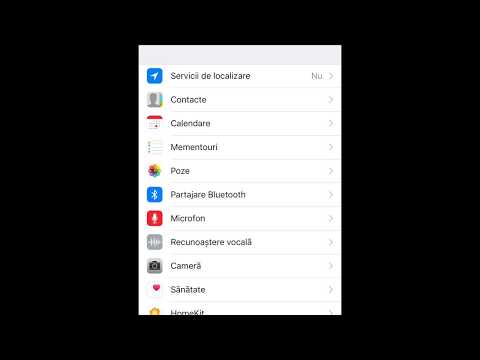Un desktop electronic de pe computer este la fel ca unul fizic; dacă nu îl păstrați organizat, se poate dezordina. Iată câțiva pași pentru a vă menține desktopul în formă optimă.
Pași

Pasul 1. Sortați fișierele în dosare
Etichetați-le după an și ierarhie de dosare. Creați sub-foldere pentru fiecare set de programe. Asigurați-vă că convențiile de numire (numele pe care le utilizați) sunt clare și concise.

Pasul 2. Codificați-vă fișierele
Folosiți culorile în funcție de importanța relativă. Folosiți o culoare îndrăzneață pentru articolele „urgente”, o culoare mai puțin strălucitoare pentru sarcini mai puțin urgente.

Pasul 3. Mutați folderele în alte directoare
Plasarea folderelor pe hard disk (cum ar fi „Documentele mele”) va elibera mai mult spațiu pe desktop și va ajuta să pară mult mai puțin aglomerat. Dacă doriți, puteți crea apoi comenzi rapide de pe desktop care indică programele preferate sau cele mai utilizate, dacă programul dvs. de computer are această facilitate.

Pasul 4. Alegeți un tapet atractiv
Dacă aveți un fundal care merită privit, este mai probabil să păstrați desktopul fără aglomerații de fișiere și dosare. Alegeți o fotografie sau o imagine preferată sau alegeți imagini rotative.

Pasul 5. Curățați periodic desktopul
Uitați-vă la fișierele pe care le-ați acumulat pe desktop. Acest lucru ar putea fi ceva de făcut atunci când ești plictisit sau obosit, având nevoie de o pauză de la munca mai grea. De asemenea, ar putea fi ceva pe care îl faceți în mod regulat, conform unui program, o dată pe lună sau săptămână, de exemplu.

Pasul 6. Utilizați Expertul de curățare a desktopului
Dacă versiunea dvs. de Windows o prezintă, puteți utiliza acest instrument automat de curățare a desktopului. Accesați „Start”, „Panou de control”. În fila „Desktop”, faceți clic pe „Personalizați desktopul”. Apoi alegeți „Curățați desktopul acum”. De asemenea, puteți alege să rulați periodic acest instrument. Expertul mută elementele neutilizate de pe desktop într-un folder de arhivă. Este echivalentul digital de a scoate toată acea hârtie într-o cutie.

Pasul 7. Puneți comenzile rapide în altă parte
Utilizați meniurile, barele de lansare sau un supliment pentru a lansa programe utilizate frecvent, mai degrabă decât să vă aglomerați desktopul cu comenzi rapide.

Pasul 8. Păstrați ferestrele aliniate și organizate
Puteți chiar instala software pentru a vă alinia automat toate ferestrele și pentru a le face mult mai ușor să le găsiți, pe lângă creșterea dimensiunii desktopului.
sfaturi
- Organizați fișierele în modul în care aveți cel mai mult sens pentru dvs. Dacă lucrezi pe ani, organizează-te pe ani. Dacă lucrați pe proiecte, organizați-le pe proiecte. Dacă lucrați pe categorii, organizați-le pe categorii.
- O modalitate ușoară de a menține organizate toate comenzile rapide de pe desktop este de a pune anumite pictograme în fiecare colț. De exemplu, puteți pune programe importante în colțul din dreapta jos al ecranului și jocuri în colțul din dreapta sus.
- Obțineți software care poate automatiza curățarea și organizarea desktopului. Există Hazel pentru Mac, Clutter killer sau DAC Desktop pentru Windows.
- Dacă pierdeți frecvent fișierele din computer sau doriți să puteți căuta cu ușurință textul din fișiere, obțineți un utilitar de căutare pe desktop. Google, Yahoo și Copernic oferă toate cele bune. Verificați internetul folosind motorul dvs. de căutare preferat.